Ръководство за начинаещи за използване на Blender

Инструкции за използване на Blender за начинаещи, лесни стъпки за работа с 3D софтуер, който предлага мощни инструменти за графичен дизайн.
Често ли работите върху електронни таблици, споделени с други? Тогава съветите по-долу ще ви помогнат да подобрите ефективността на работата в екип върху електронни таблици в Excel или Google Таблици .
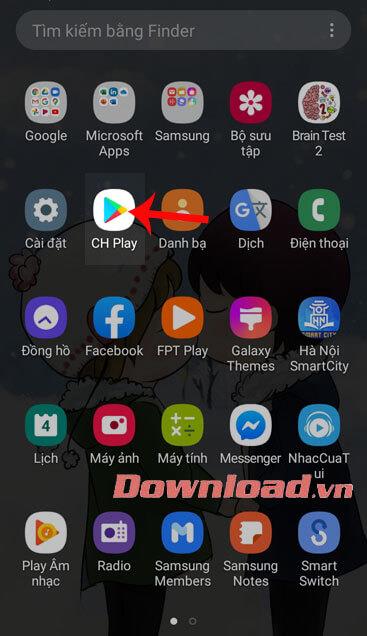
Как да работите с електронни таблици на Excel и Google Sheets е споделено
Когато работите съвместно върху електронна таблица, следенето на всички промени е важно, защото можете да презапишете работата на някой друг, ако не сте внимателни.
Опитайте да добавите коментари или бележки, за да запишете промени като причината за актуализиране на елемента, името на редактора, стил на работа и т.н. Можете лесно да направите това, като използвате функцията за подчертаване на промените в споделената работна книга. За да активирате тази функция, следвайте стъпките по-долу:
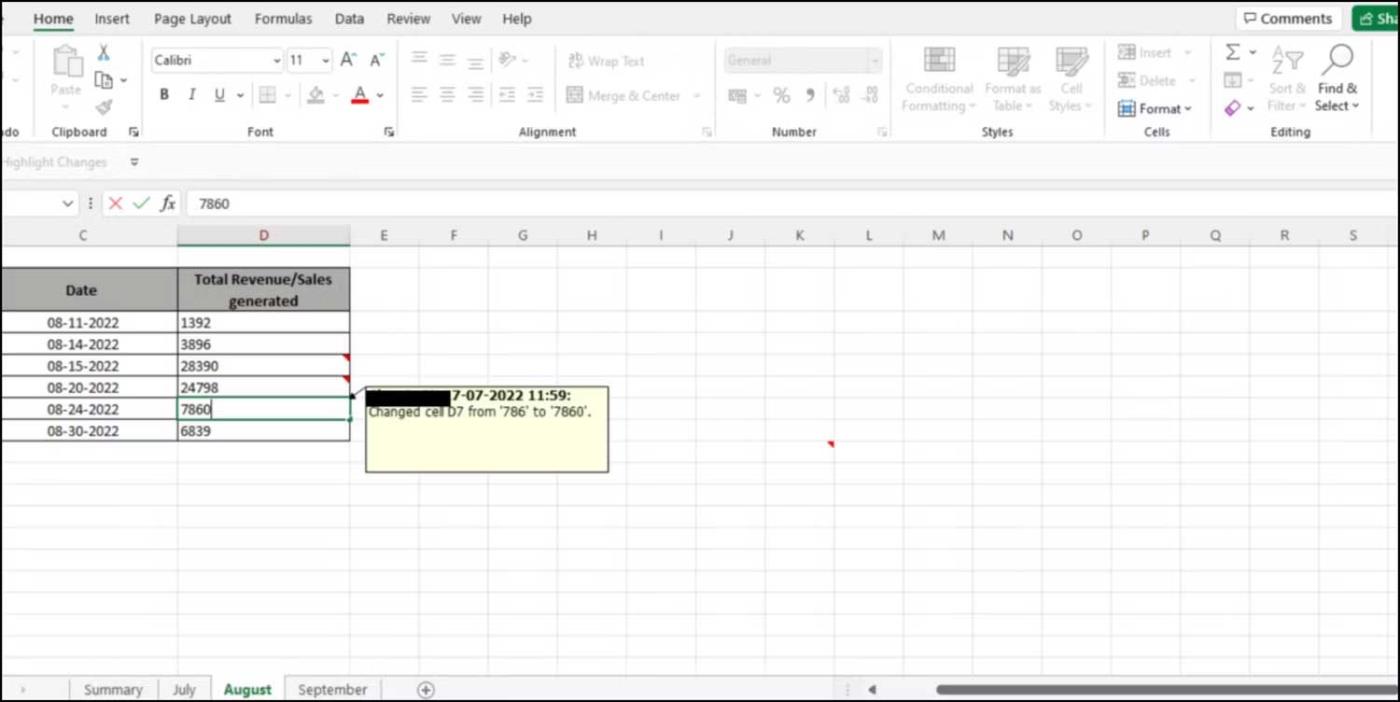
Можете също така да кодирате с цвят секции или раздели в споделена електронна таблица, за да можете лесно да видите промените с един поглед.
Лесно е да направите грешки, когато въвеждате необработени данни в електронна таблица. Проблемът тук е, че ако не направите това правилно, резултатите могат да бъдат изкривени и да ви отведат в грешна посока.
За щастие има няколко съвета, които да ви помогнат да се уверите, че въвеждате правилния източник или оригинални данни във вашия Excel файл.
Като използвате контроли за електронни таблици, можете да намалите вероятността от грешки при въвеждане на данни. Ето някои инструменти, които можете да използвате:
Валидиране на данни : Използването на инструмент за валидиране на данни ви позволява да събирате информация от множество потребители в правилния формат. Той също така гарантира еднаквост при въвеждане на данни и предотвратява случайни грешки от потребителите. Ако въвеждате данни, които принадлежат към известен набор от стойности, като Да, Не или Не може да се определи, можете да създадете падащ списък с тези опции, за да позволите на други потребители да избират от списъка с налични Опции.
Изглед на лист : Друга полезна функция, която позволява на потребителите на електронни таблици да създават персонализирани изгледи за своите работни книги и да задават свои собствени филтри за преглед на информация, без да бъдат засегнати от промените, които други са направили върху тях.
Всъщност електронните таблици често претоварват зрителите в началото, особено ако не са свикнали да работят с големи обеми данни. Ето защо трябва да използвате таблици, диаграми или графики, за да визуализирате данни.
Докато таблиците помагат за организиране и категоризиране на информацията, използването на диаграми или графики ще ви помогне да я представите визуално. Благодарение на тях ще бъде по-лесно да се посочват тенденции или да се сравняват разликите между групи от променливи данни във времето. Чрез това можете да идентифицирате важни връзки и тенденции в стойностите на данните.
Чрез оцветяване на текст и заглавия можете да организирате данните по по-четлив начин.
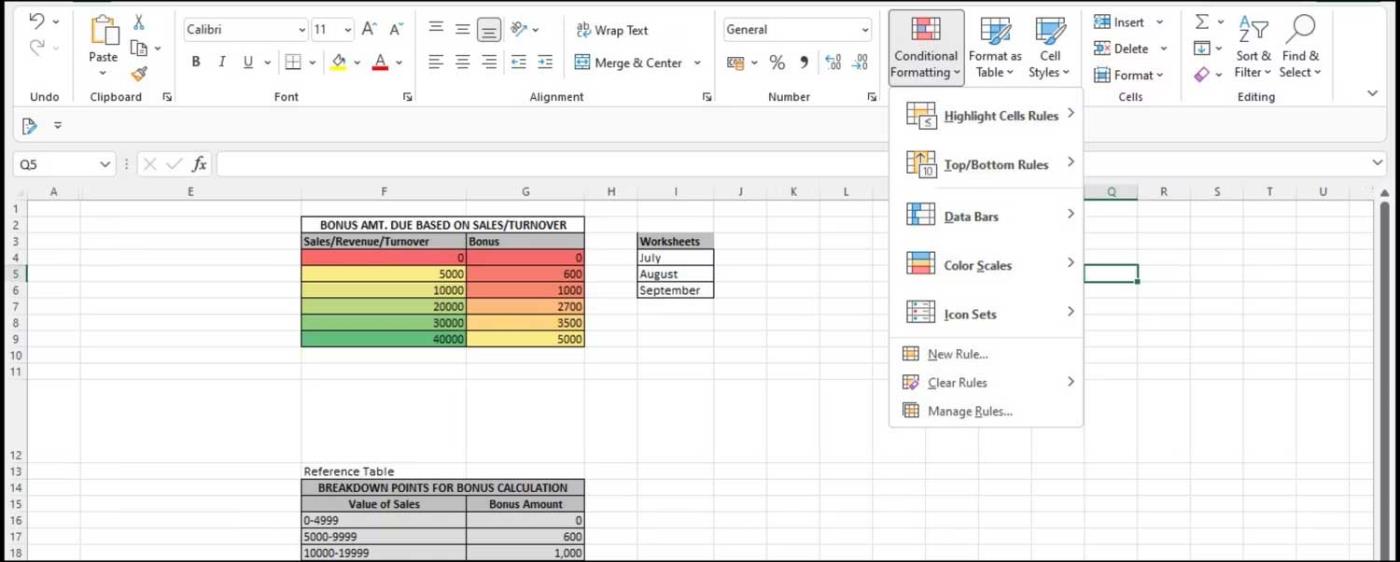
Използвайки този метод, можете да се съсредоточите върху конкретни аспекти на данните, без да бъдете затрупани от твърде много информация. Можете също да използвате инструменти като условно форматиране , което ви позволява да маркирате конкретни клетки въз основа на критерии, като диапазон.
По-горе са дадени съвети за сътрудничество и обработка на данни в електронни таблици на Excel или Google Таблици . Надяваме се, че статията е полезна за вас.
Инструкции за използване на Blender за начинаещи, лесни стъпки за работа с 3D софтуер, който предлага мощни инструменти за графичен дизайн.
Научете как да напишете прост VBA макрос за вмъкване на слайдове и създаване на нова презентация
Инструкции за включване и изключване на балончетата за чат във Facebook Messenger на Android. Балончетата за чат са полезна функция за лесна комуникация.
Инструкции за слушане на музика в Google Maps В момента потребителите могат да пътуват и да слушат музика с помощта на приложението Google Map на iPhone. Днес WebTech360 ви кани
Инструкции за използване на LifeBOX - онлайн услугата за съхранение на Viettel, LifeBOX е наскоро пусната онлайн услуга за съхранение на Viettel с много превъзходни функции
Как да актуализирате статуса във Facebook Messenger, Facebook Messenger в най-новата версия предостави на потребителите изключително полезна функция: промяна
Инструкции за играта на карти Werewolf Online на компютъра, Инструкции за изтегляне, инсталиране и игра на Werewolf Online на компютъра чрез изключително простия емулатор LDPlayer.
Инструкции за изтриване на истории, публикувани в Instagram Ако искате да изтриете история в Instagram, но не знаете как? Днес WebTech360
Инструкции за добавяне на представени изображения във Facebook В момента Facebook ни позволява да задаваме представени изображения на нашите лични страници. Тук ви каним
Как да коригирате грешката Windows Quick Assist не работи, Windows Quick Assist ви помага лесно да се свържете с отдалечен компютър. Понякога обаче генерира и грешки. Но,







